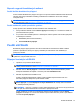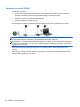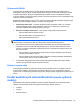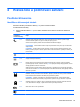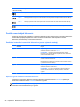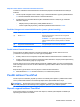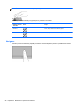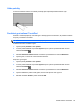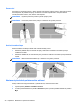HP Notebook PC User's Guide - Linux
Posouvání
Posouvání je vhodné pro přesun v rámci obrázku nebo stránky směrem nahoru, dolů nebo do stran.
Posouvejte tak, že položíte dva prsty na zařízení TouchPad a potáhnete s nimi přes zařízení
TouchPad směrem nahoru, dolů, doleva nebo doprava.
POZNÁMKA: Rychlost posouvání je dána rychlostí pohybu prstů.
POZNÁMKA: Posouvání pomocí dvou prstů je v nastavení od výrobce povoleno.
Sevření/roztažení/lupa
Sevření/roztažení umožňuje zvětšit nebo zmenšit obrázky či text.
●
Zobrazení přiblížíte tak, že umístíte dva prsty vedle sebe na zařízení TouchPad a poté je
roztáhnete od sebe.
● Zobrazení oddálíte tak, že umístíte dva prsty od sebe na zařízení TouchPad a poté je stáhnete
k sobě.
POZNÁMKA: Možnost Sevření/roztažení je v nastavení od výrobce povolena.
Nastavení předvoleb polohovacího zařízení
Postup nastavení konfigurace tlačítek, rychlosti kliknutí, možností kurzoru atd.:
1. Vyberte položky Počítač > Ovládací centrum.
2. V levém podokně klikněte na položku Hardware a poté v pravém podokně klikněte na položku
Myš.
30 Kapitola 4 Klávesnice a polohovací zařízení